
¿Cómo sincronizar contactos con Samsung Kies? [¡Resuelto!]

Outlook es un servicio gratuito de correo electrónico y calendario que te ayuda a enviar correos electrónicos, organizar horarios, asuntos de trabajo, calendarios, etc. Naturalmente, una gran cantidad de información importante suya se guardará en su cuenta de Outlook, como contactos, direcciones, números de teléfono, direcciones de buzón, etc. ¿Te preguntas cómo sincronizar estos archivos importantes de Microsoft Outlook con tu teléfono móvil Samsung usando Samsung Kies? ¡No te preocupes! Este artículo le mostrará cómo sincronizar contactos con Outlook a través de Kies o con Kies Library.
Forma 1: Sincronizar contactos de Outlook con Samsung Kies
Forma 2: Sincronizar contactos con la biblioteca Samsung Kies
Paso 1: Inicia Samsung Kies y conecta el teléfono Samsung
Inicie Samsung Kies en su computadora y conecte su teléfono Samsung a la misma computadora a través de USB. Después de la conexión, haga clic en el botón "Sincronizar" en la parte superior de la interfaz principal.
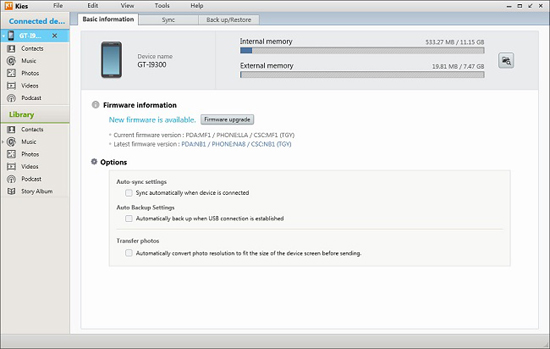
Paso 2: Selecciona los contactos de Outlook e inicia la sincronización
Busque y elija la sección de "Información personal" de la interfaz. Elija la opción de "Sincronizar contactos con Outlook" y luego haga clic en el botón de "Sincronizar" en la esquina superior derecha.
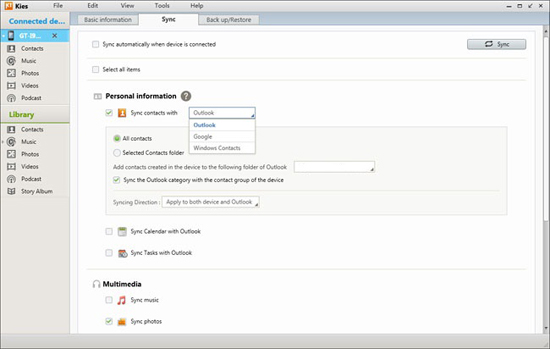
Tenga en cuenta que puede sincronizar todos los contactos a la vez o puede sincronizar selectivamente los específicos que necesita. Pero antes que nada, debe asegurarse de tener información de contacto almacenada en Outlook.
Paso 1: Sólo tienes que ir a la columna "Biblioteca" y hacer clic en la opción "Contactos" de la lista desplegable. Luego, aparecerá una nota emergente que le pedirá que abra el archivo CSV o vCard desde su computadora.
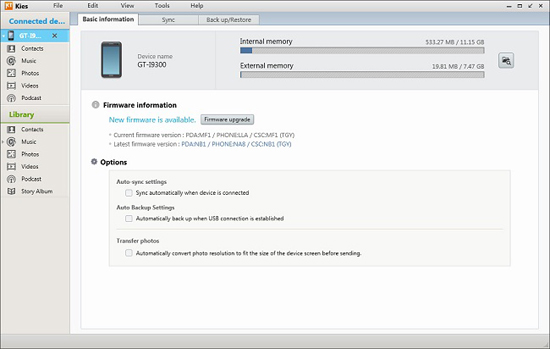
Paso 2: Navega para seleccionar los contactos que deseas sincronizar y haz clic en el botón "Transferir al dispositivo" para que comience la sincronización. Una vez finalizado el proceso de sincronización, puede verificar los contactos sincronizados en su teléfono Samsung.
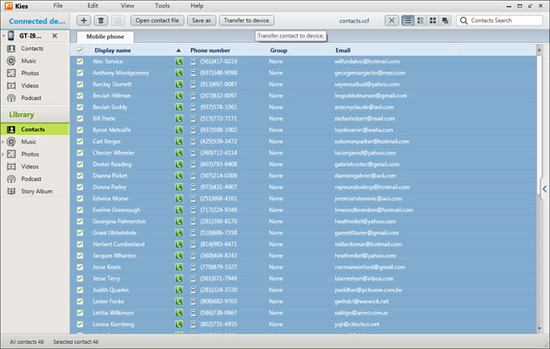
Después de contarle cómo usar Samsung Kies para sincronizar contactos de Microsoft Outlook, nos gustaría presentarle otro software Coolmuster Android Assistant, que puede transferir contactos desde su computadora a su teléfono móvil Samsung. Aparte de eso, este software también puede hacer una copia de seguridad de los contactos del teléfono Samsung en la computadora, editar los contactos de Samsung en la computadora y eliminar contactos innecesarios de la computadora. En comparación con Samsung Kies, Coolmuster Android Assistant admite más modelos de teléfonos, incluidos Samsung Galaxy S23 / S22 / S21 / S20 / S11 / S10, HTC, LG, Sony, Motorola, Google, etc.
Android Assistant le proporciona una versión de prueba gratuita para que la pruebe antes de comprarla.
Guía para sincronizar contactos entre Samsung y la computadora con Android Assistant:
Paso 1: Descargue, instale y ejecute el software en su computadora. Conecte su teléfono Android a la computadora y asegúrese de haber habilitado primero la depuración USB en su teléfono .

Paso 2: Haz clic en la pestaña "Contactos" de la barra lateral izquierda, previsualiza y selecciona los contactos de los que quieres hacer una copia de seguridad. Haga clic en "Exportar" para hacer una copia de seguridad de los contactos en la computadora.

Paso 3: Para sincronizar los contactos de la computadora al teléfono, debe elegir el botón "Importar" en la parte superior, seleccionar los contactos que desea importar y hacer clic en Aceptar.
Video Tutorial
Resumen
En general, hay varias formas de sincronizar tus contactos de Microsoft Outlook con tu teléfono móvil Samsung. Puede usar Samsung Kies para sincronizar contactos de Outlook con su teléfono, ya sea sincronizando todos los contactos juntos o sincronizando selectivamente los específicos que necesita. Alternativamente, puede usar Samsung Kies Library para transferir contactos importando un archivo CSV o vCard.
Además, hay otro software llamado Coolmuster Android Assistant que puede usar para transferir contactos entre su teléfono Samsung y la computadora, así como para hacer una copia de seguridad y editar contactos en su computadora. Independientemente del método que elija, es esencial asegurarse de tener la información de contacto almacenada en Outlook antes de sincronizar con su teléfono Samsung.
Artículos relacionados:
Copiar SMS desde el teléfono Motorola a la computadora
Transferir contactos de Android Teléfono a la computadora
¿Cómo transferir fotos entre el teléfono Motorola y la computadora?





